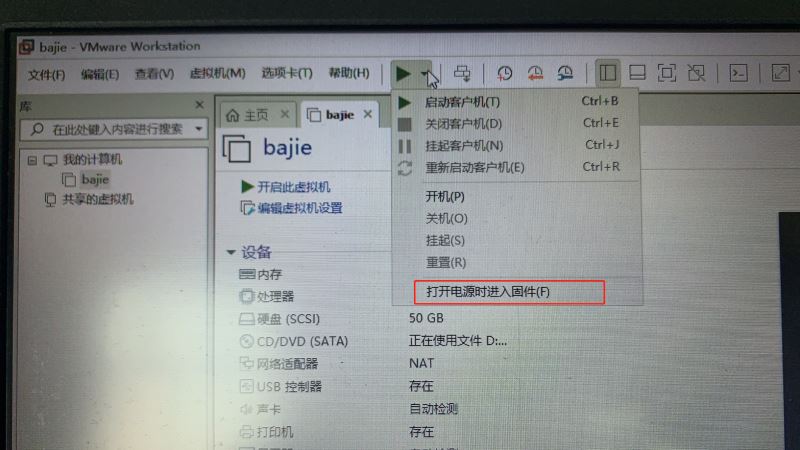神剑山庄资源网 Design By www.hcban.com
# 调整VMware硬盘启动优先级
第一步:打开电源时进入固件,也就是BIOS 设置界面。
第二步:找到Main-最下面的Boot-time Diagnostic Screen,敲“Enter”,弹出菜单,通过↑↓键把它调整为“Enabled”。
此选项作用是显示平面诊断。更改为Enable之后,会显示硬件自检信息。此选项和其他功能无关。
第三步:调整虚拟机启动优先级,找到Boot-Hard Drive,敲“Enter”,它会弹出下拉菜单,找到Vmware Virtual SCSI Hard Drive,通过敲“+”“-”来将Vmware Virtual SCSI Hard Drive调到第一位。
Vmware Virtual SCSI Hard Drive是硬盘启动
Bootable Add-in Cards是扩展卡上的硬盘
第四步:保存刚刚的设置,看步骤,点完yes就可以完美启动了!
最后,这个方法自己亲测有效,每次启动都正常,如有问题,请留言!
神剑山庄资源网 Design By www.hcban.com
神剑山庄资源网
免责声明:本站文章均来自网站采集或用户投稿,网站不提供任何软件下载或自行开发的软件!
如有用户或公司发现本站内容信息存在侵权行为,请邮件告知! 858582#qq.com
神剑山庄资源网 Design By www.hcban.com
暂无解决VMware 虚拟机开机黑屏的问题的评论...
更新日志
2024年11月15日
2024年11月15日
- 蔡琴《机遇》1:1母盘直刻日本头版[WAV分轨][1.1G]
- 陈百强《与你几分钟的约会》XRCD+SHMCD限量编号版[低速原抓WAV+CUE][994M]
- 陈洁丽《监听王NO.1 》示范级发烧天碟[WAV+分轨][1.1G]
- 单色凌.2014-小岁月太着急【海蝶】【WAV+CUE】
- 陈淑桦.1988-抱紧我HOLD.ME.NOW【EMI百代】【WAV+CUE】
- 黄妃.2020-色違【米乐士娱乐】【FLAC分轨】
- LouisHayes-ArtformRevisited(2024)[24Bit-96kHz]FLAC
- 永恒英文金曲精选5《TheBestOfEverlastingFavouritesVol.5》[WAV+CUE]
- 黑鸭子2005-紫丁香[首版][WAV+CUE]
- 林忆莲《爱上一个不回家的人》XRCD版[低速原抓WAV+CUE][999M]
- 经典《历届奥斯卡金曲回顾》[正版原抓WAV+CUE] [1G]
- 群星《试音草原·女声篇》经典蒙古民歌[WAV+CUE][1G]
- 炉石传说月末上分卡组推荐 国服月末最快上分卡组推荐
- 炉石传说月底最强卡组有哪些 2024国服月底最强卡组推荐
- 炉石传说月初最强卡组有哪些 2024月初最强上分卡组推荐